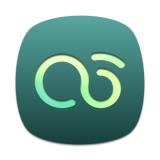Parte 1. Como se registrar TunesFun Spotify Music Converter
Etapa 1. Instalar Spotify Music Converter no seu computador
Baixe a versão mais recente do TunesFun Spotify Music Converter para o seu computador.
Lançamento TunesFun Spotify Music Converter, que está integrado ao Spotify reprodutor web. Por favor, certifique-se de estar conectado Spotify com o seu Spotify conta para acessar com sucesso Spotifybiblioteca de música.
Etapa 2. Ativar TunesFun Spotify Music Converter (Opcional)
Já tem uma licença? Insira seu e-mail licenciado e chave de licença na janela pop-up de avaliação gratuita para ativar totalmente o software.
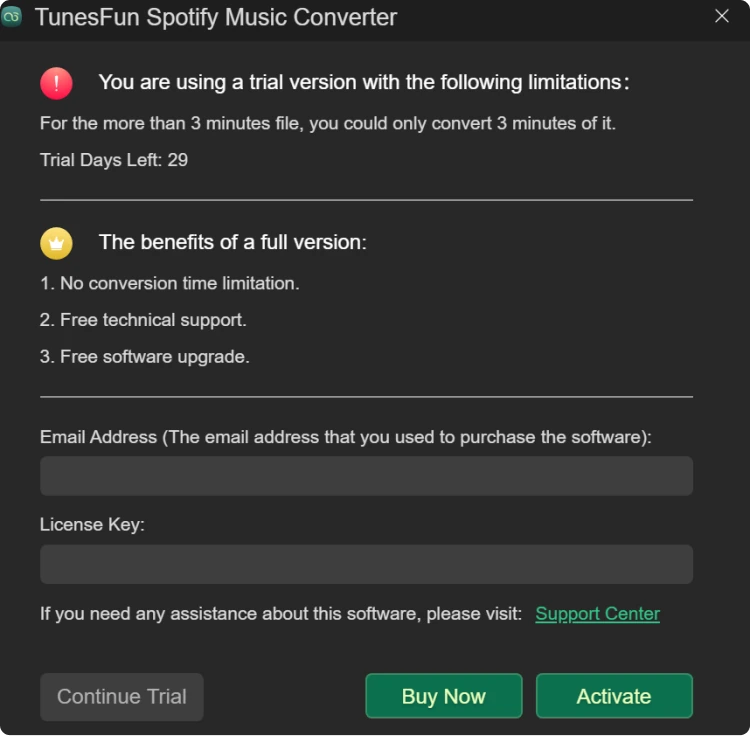
Se você não tiver uma licença, clique em “Continuar avaliação” para continuar usando o software gratuitamente. As limitações de uma versão de teste gratuita são as seguintes:
- Você só pode converter os primeiros 3 minutos de cada música.
- Podes tentar TunesFun Spotify Music Converter gratuitamente por 30 dias.
Você também pode clicar no botão Comprar agora para adquirir uma chave de licença e voltar ao software para ativá-lo.
Parte 2. Como converter Spotify Música/lista de reprodução/podcast para MP3
Etapa 1. Adicionar Spotify Músicas musicais para a lista de conversão
Depois de fazer login em sua conta, você verá o Spotify web player incorporado em TunesFun Spotify Conversor de música. Você pode selecionar listas de reprodução, faixas, podcasts ou álbuns aleatórios do web player para converter.
Clique no ícone “+” no canto inferior direito da página e a playlist selecionada será adicionada à lista de conversão.
Você também pode selecionar as músicas que deseja converter da lista de reprodução e arrastá-las e soltá-las no ícone “+”.
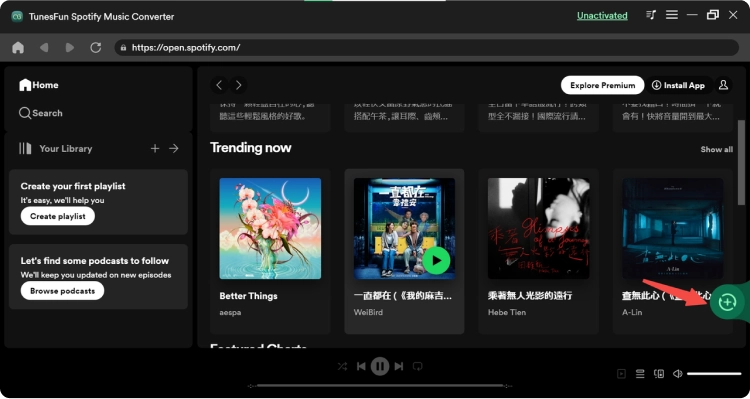
Etapa 2. Selecione o formato de saída
Com todas as faixas carregadas completamente no conversor de música, agora você pode prosseguir para a próxima etapa que é escolher o formato de saída das músicas. Do conjunto de formatos mencionados disponíveis, escolha um. Você também precisará alocar uma pasta de saída para armazenar as músicas convertidas.
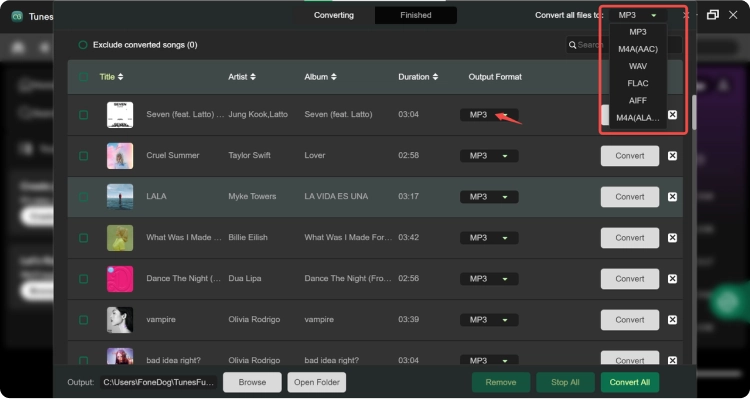
Etapa 3. Comece a converter Spotify Música para MP3
Após a seleção do formato de saída, você pode agora começar a clicar no botão “Converter tudo” para iniciar oficialmente o processo de conversão.
Agora que tudo está bem e em andamento, basta aguardar alguns minutos até que o processo de conversão seja concluído.
Depois de terminar, você pode salvar as músicas no dispositivo usado simplesmente clicando na seção "Concluído" e depois em "Exibir arquivo de saída". Você pode curtir as músicas no seu computador Mac a qualquer hora e em qualquer lugar que desejar.
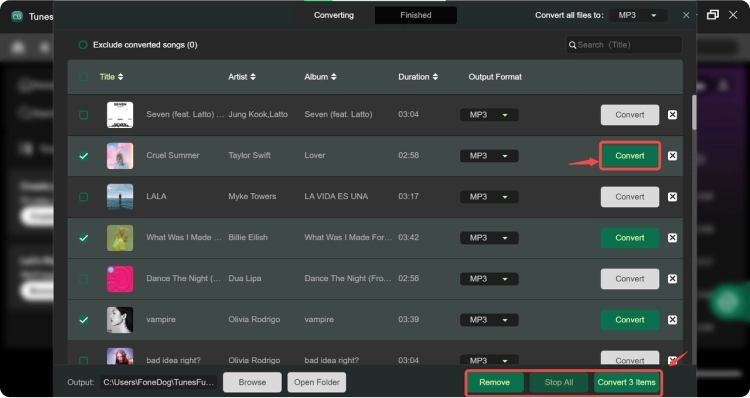
Nota:De acordo com nosso teste, leva menos de 50 segundos para converter a música em cerca de 3 minutos. Para um episódio de podcast de 50 minutos, toda a conversão leva menos de 9 minutos.
Além disso, vale ressaltar que a velocidade de conversão está amplamente relacionada às condições da rede e ao desempenho do computador. Uma boa rede e desempenho podem ajudar a conversão a atingir uma velocidade surpreendentemente alta.
Parte 3. Como personalizar os parâmetros de áudio
TunesFun Spotify Music Converter permite ajustar os parâmetros de acordo com suas necessidades, como taxa de bits e taxa de amostragem. Você pode personalizá-los na seção “Preferências” no canto superior direito da interface.
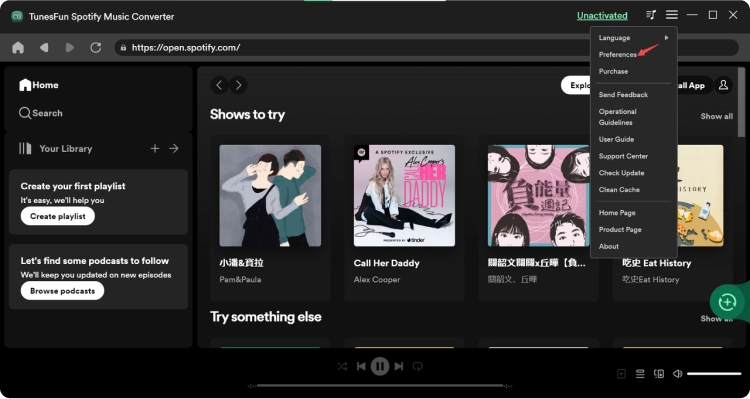
Você encontrará "Bitrate" e "SampleRate" na coluna "Avançado".
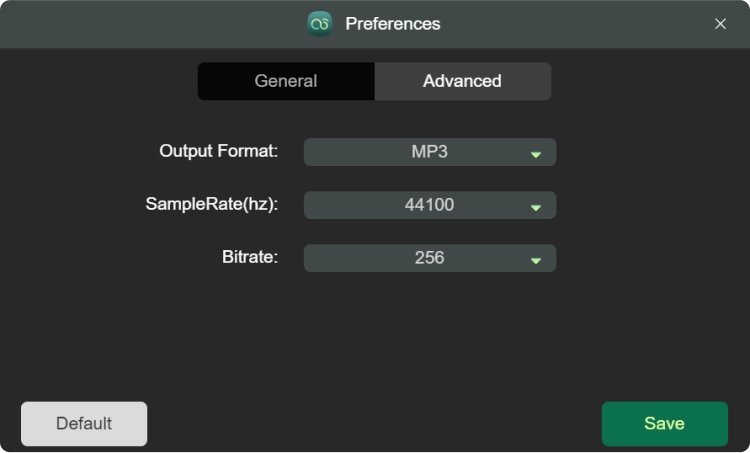
Como você pode ver, por padrão, a taxa de amostragem é definida como 44.1 kHz e a taxa de bits como 256 kbps; mas TunesFun Spotify Music Converter pode fornecer a taxa de amostragem mais alta de 44.8 kHz e a taxa de bits mais alta de 320 kbps.
Normalmente, a configuração padrão pode oferecer uma boa experiência auditiva e você também pode obter arquivos de música de maior qualidade selecionando uma taxa de amostragem e taxa de bits mais altas. Mas esta configuração ocupará muito mais espaço de armazenamento.